Зміст

КОМПАС-3D – це програма, що дозволяє накреслити креслення будь-якої складності на комп'ютері. З цієї статті ви дізнаєтеся, як швидко і якісно виконати креслення в цій програмі. Перед тим як креслити в компасі 3d, вам необхідно встановити саму програму.
Завантаження і установка КОМПАС-3D
- Для того, щоб завантажити додаток, вам необхідно заповнити форму на сайті.
- Після її заповнення на вказаний e-mail прийде лист з посиланням для скачування. Після завершення скачки запустіть інсталяційний файл. Дотримуйтесь інструкції установки.
- Після встановлення запустіть програму за допомогою ярлика на робочому столі або в меню «Пуск».
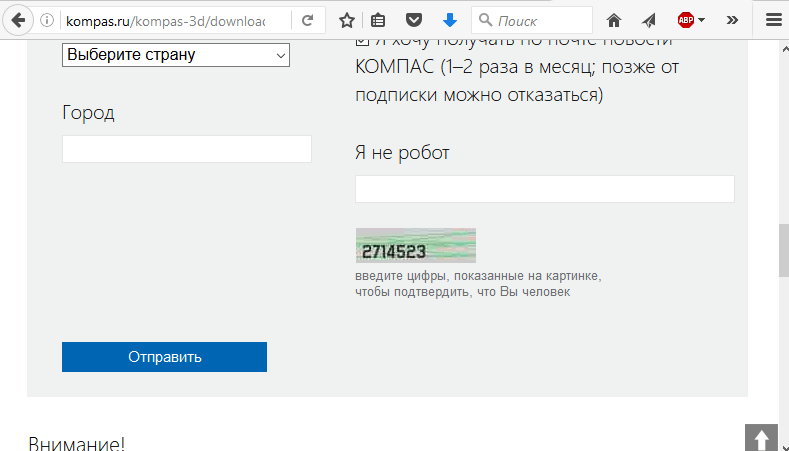
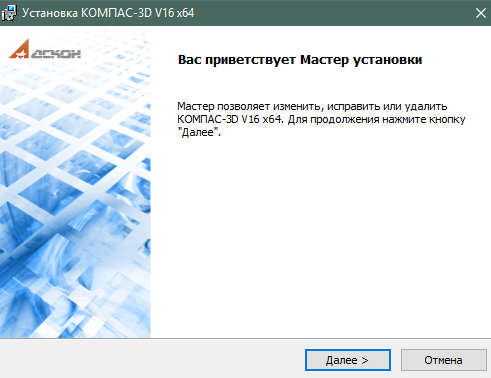
Як накреслити креслення на комп'ютері за допомогою КОМПАС-3D
Екран привітання виглядає наступним чином.
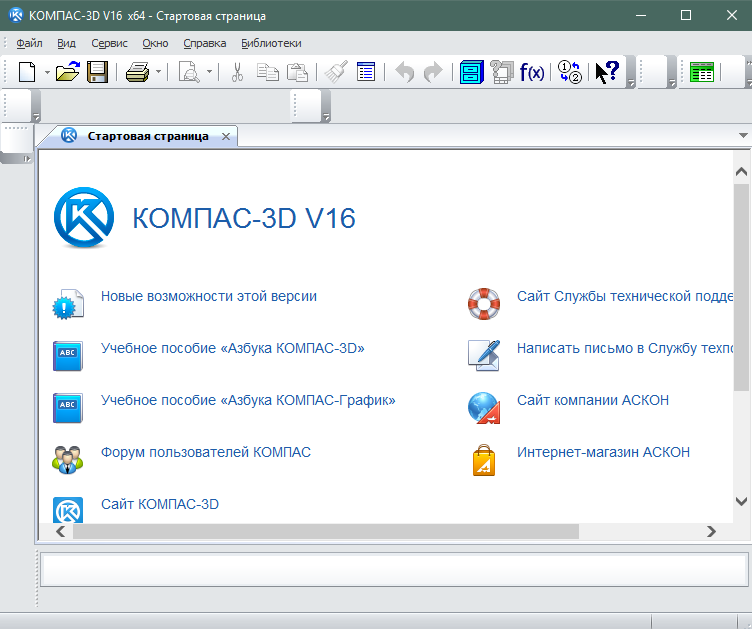
- Виберіть пункти Файл>створити у верхньому меню. Потім виберіть "Фрагмент" як формат для креслення.
- Тепер можна приступити до самого креслення. Для того, щоб було простіше креслити в компасі 3D, слід включити відображення сітки. Робиться це натисканням відповідної кнопки.
- Якщо потрібно змінити крок сітки, то клікніть по списку біля тієї ж кнопки і виберіть пункт «Налаштувати параметри».
- Всі інструменти доступні в меню зліва, або в верхньому меню по шляху: Інструменти>геометрія.
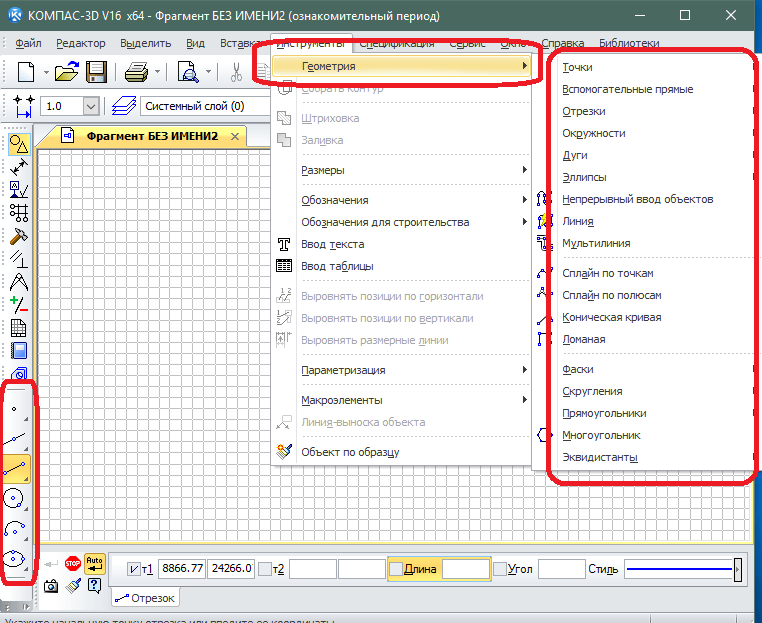
Для відключення інструменту просто клікніть по його іконці ще раз. Для включення / відключення прив'язки при малюванні відведена окрема кнопка на верхній панелі.
- Виберіть необхідний інструмент і почніть малювати.
- Ви зможете відредагувати намальований елемент, виділивши його і клікнувши правою клавішею миші. Після цього потрібно вибрати пункт «Властивості».
- Змінюючи параметри у вікні праворуч, ви зможете змінювати розташування і накреслення елемента.
- Виконайте креслення, використовуючи доступні в програмі інструменти.
- Після того, як ви накресліть необхідний креслення, необхідно буде додати до нього виноски з розмірами і позначками. Для вказівки розмірів скористайтеся інструментами пункту» розміри", натиснувши відповідну кнопку.
- Виберіть необхідний інструмент (лінійний, діаметральний або радіальний розмір) і додайте його на креслення, вказавши точки вимірювання.
- Для зміни параметрів виноски виділіть її, після у вікні параметрів праворуч виберіть необхідні значення.
- Аналогічним чином додається виноска з текстом. Тільки для неї відведено окреме меню, яке відкривається кнопкою «позначення». Тут знаходяться лінії-виноски, а також просте додавання тексту.
- Завершальним кроком є додавання таблиці-специфікації до креслення. Для цього в цьому ж наборі інструментів скористайтеся інструментом «таблиця».
- З'єднавши кілька таблиць різного розміру, Ви зможете створити повноцінну таблицю зі специфікацією до креслення. Осередки таблиці заповнюються за подвійним кліком миші.
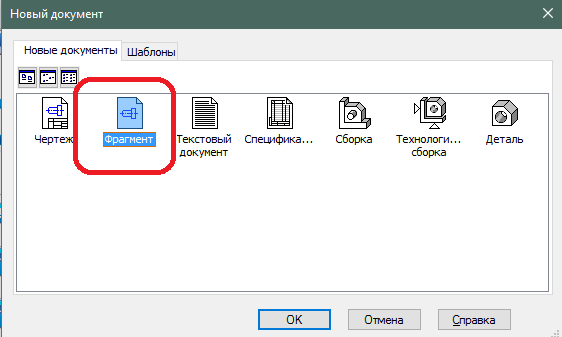
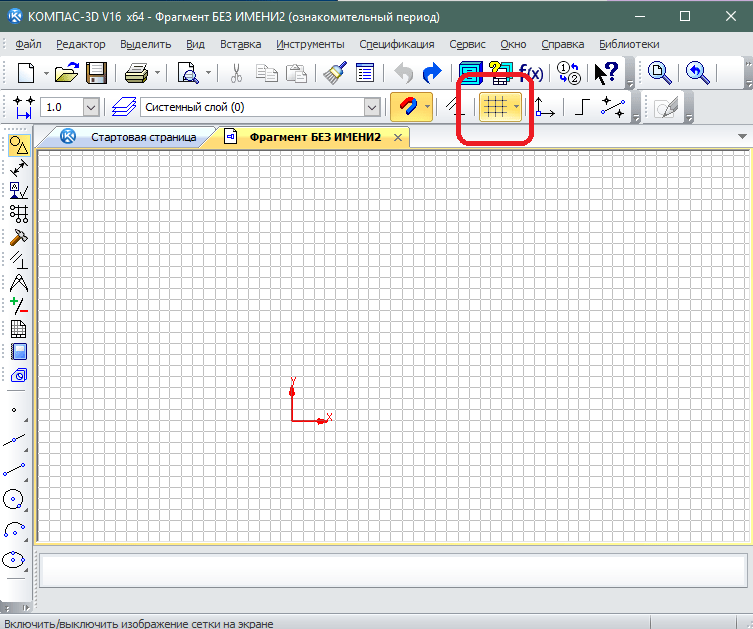
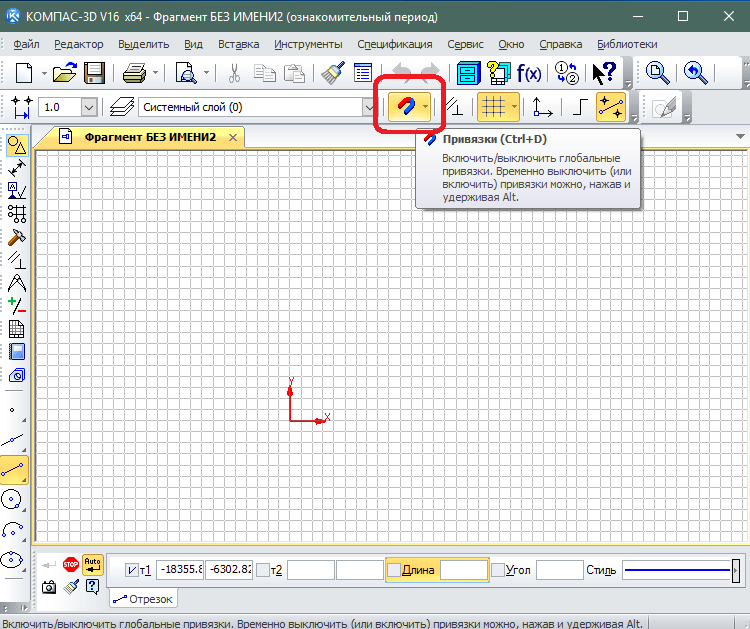
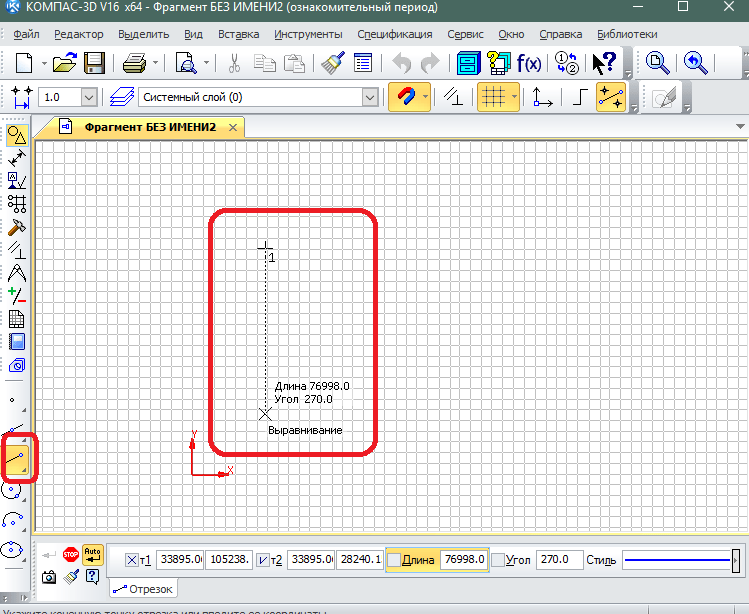
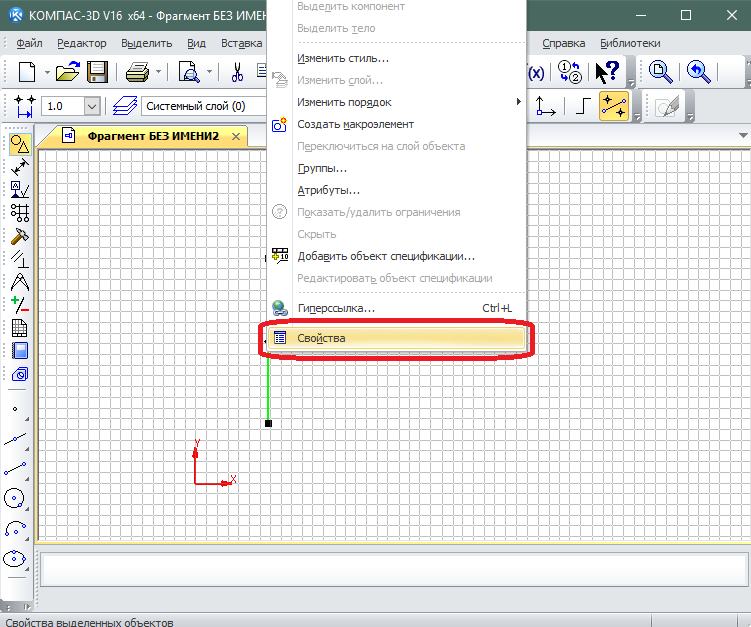
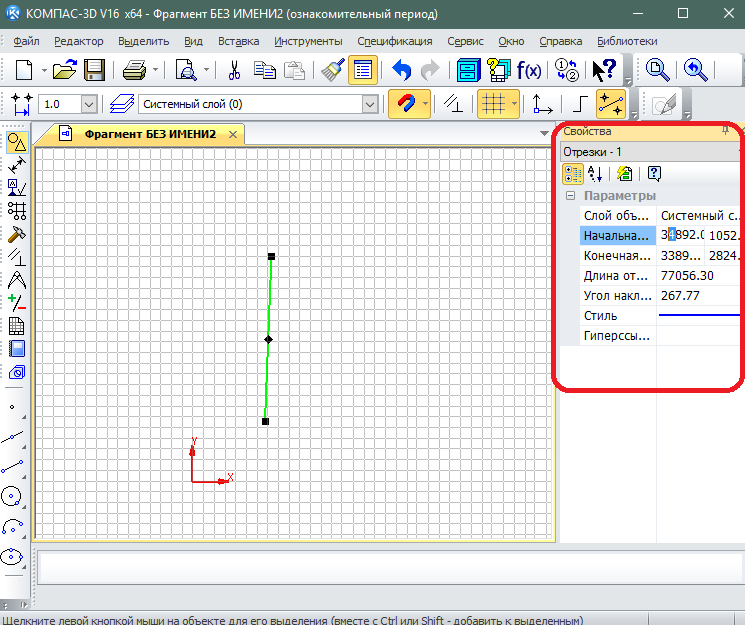
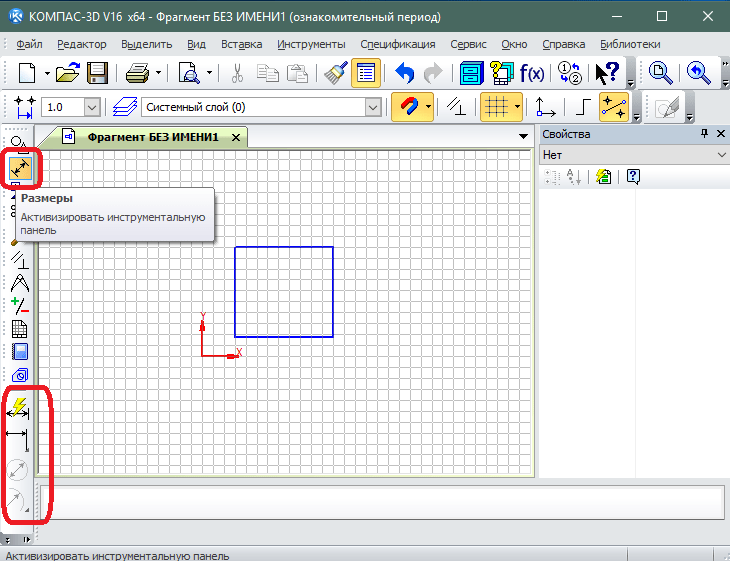
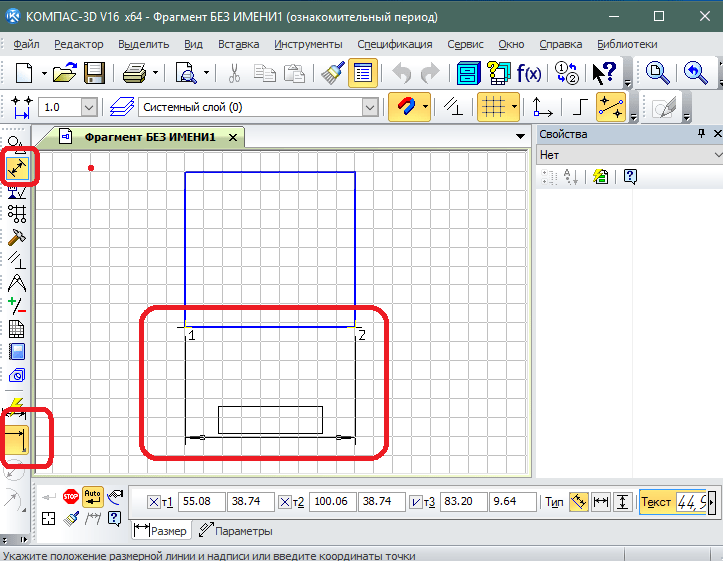
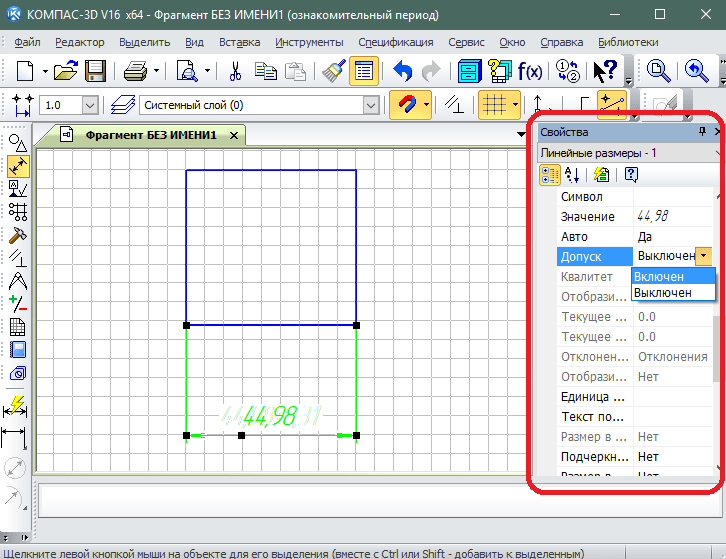
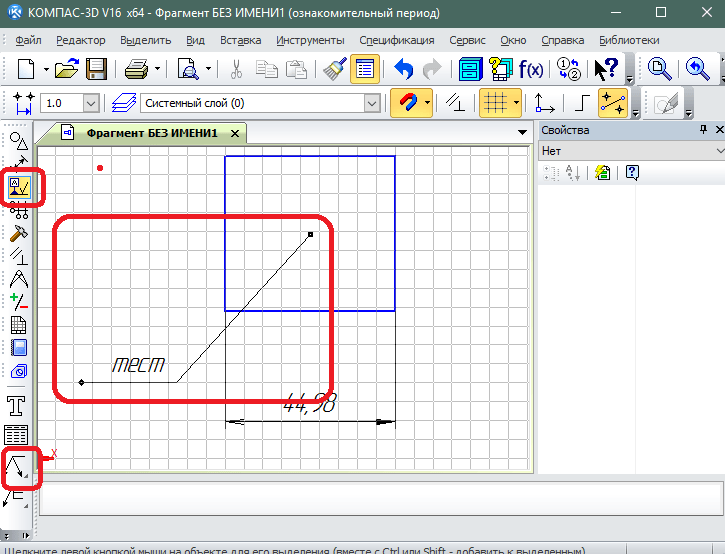
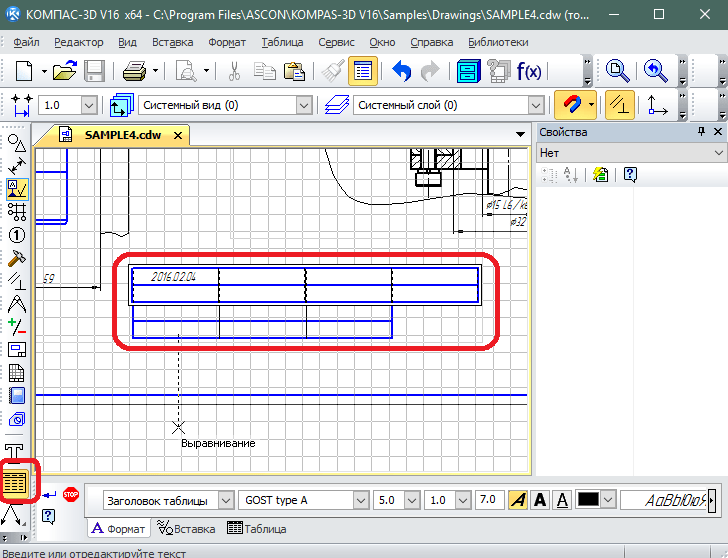
В результаті у вас вийде повноцінний креслення.
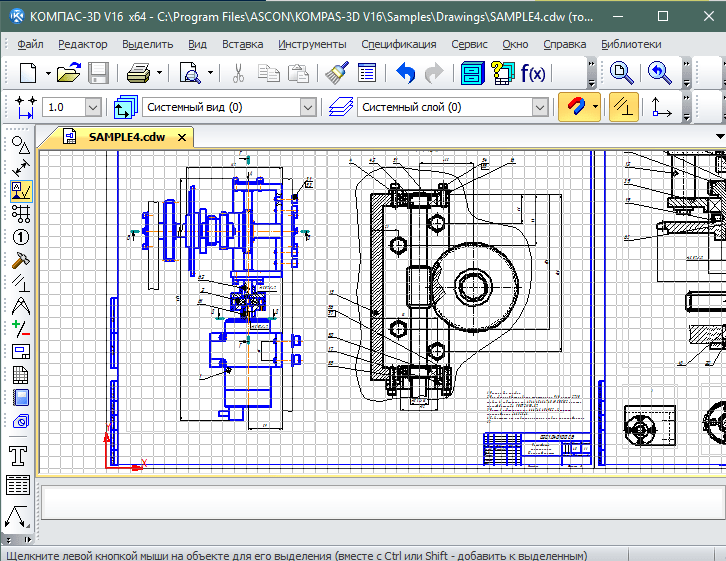
Читайте також: Кращі програми для креслення
Тепер Ви знаєте, як можна креслити в компасі 3D.




